MacOS Mojave bragte en række nye funktioner med sig, hvoraf den mest slående er en systemdækkende mørk tilstand, der gælder for alle oprindelige Apple-apps og komplimenterer Apples Night Shift for at lette dine øjne sent om aftenen.
Indholdsfortegnelse
Sådan slår du mørk tilstand til
Muligheden for mørk tilstand er i appen Systemindstillinger, som du kan åbne fra Dock, mappen Programmer eller ved at klikke på Apple-ikonet øverst på skærmen og vælge “Systemindstillinger.” Når du er der, skal du klikke på “Generelt”.
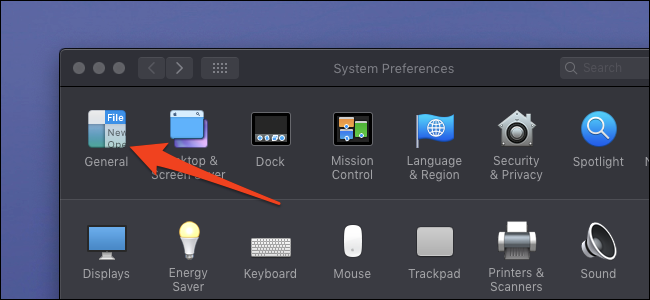
Øverst i vinduet kan du se skift mellem lys tilstand og mørk tilstand. Du kan klikke på en af dem for at skifte til den tilsvarende tilstand.
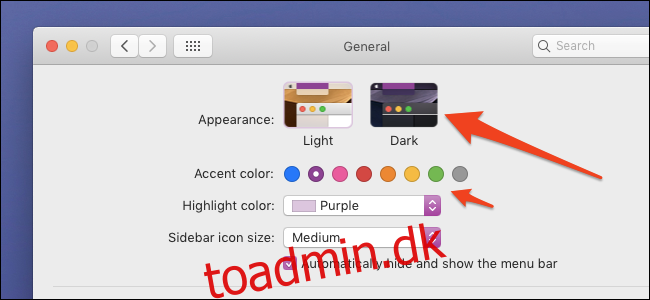
Der er en anden funktion at indstille her: accentfarven. Dette bestemmer farven på knapper og eventuelle highlights i indbyggede apps. Overraskende nok gør mørk tilstand lidt mørkere at indstille accentfarven til “Graphite”, den grå farve. Den skifter fra en blågrå til en flad grå farve, som du måske foretrækker.
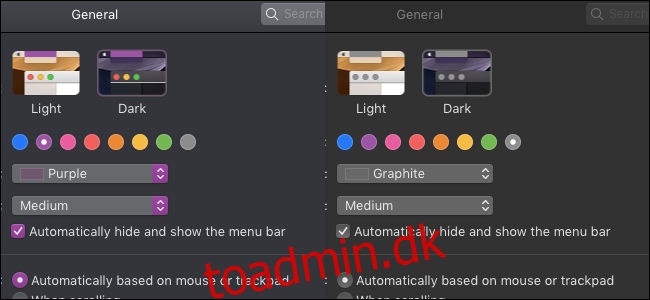
Desværre gør dette også alle accenterne meget kedelige, hvilket ser lidt mærkeligt ud, og der ser ikke ud til at være en måde at få denne flade sorte farve på uden at bruge Graphite-accenten.
Sådan aktiveres Night Shift
Natskift ændrer farven på din skærm til at virke varmere (mere orange) om natten, da langvarig eksponering for alt for blåt lys kan belaste dine øjne. Hvis du normalt bliver oppe og stirrer på dine skærme, kan det være værd at prøve dette for at spare dig for hovedpine.
Åbn kategorien “Skærm” i Systemindstillinger.
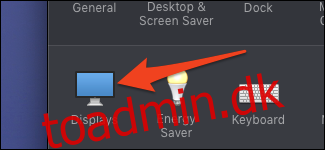
Under fanen “Night Shift” finder du en mulighed for at aktivere den fra solnedgang til solopgang. Dette vil slå Night Shift til, når solen går ned, og slukke for det, når du vågner.
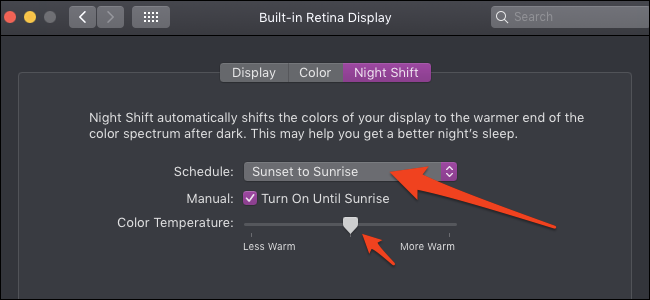
Apple opfandt dog ikke Night Shift. Det kommer faktisk fra en gammel app kaldet f.lux, som er designet til at gøre det samme. f.lux bliver stadig opdateret og har mange flere funktioner og kontroller end Apples indbyggede mulighed, inklusive muligheden for at indstille to forskellige niveauer for solnedgang og sengetid.
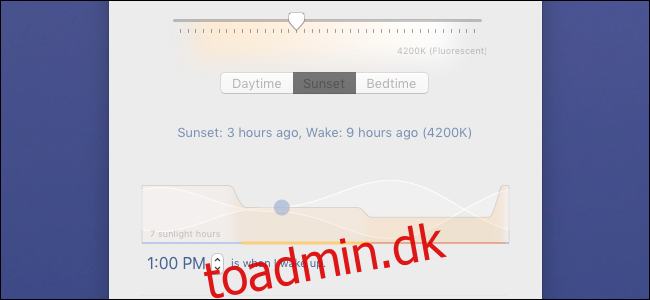
Hvis du gerne vil bruge f.lux i stedet for Night Shift, er det det gratis at downloade, og fungerer på ethvert operativsystem.
Aktiver nattilstand ved solnedgang (eller med en genvej)
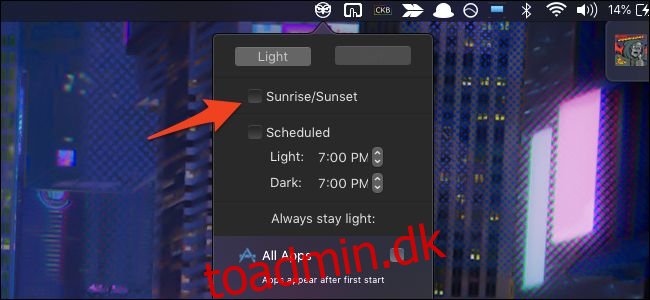
Hvis du gerne vil tage det et skridt videre, kan du indstille en tidsplan for automatisk at aktivere mørk tilstand, når det bliver sent med en app kaldet NightOwl. Bare installer appen, og fra ikonet i den øverste menulinje aktiver “Solopgang/Solnedgang” for at bruge samme tidsplan som det indbyggede Night Shift. Du kan også indstille bestemte tidspunkter, hvis du vil.
NightOwl bør starte ved opstart og blive i menulinjen. Du kan hurtigt aktivere eller deaktivere mørk tilstand med NightOwl-indstillingen i din menulinje eller med en genvejstast – Kommando+^ er standard. Du kan endda vælge bestemte apps for at have mørk tilstand aktiveret, mens du holder andre i lys tilstand.
